Als je moeite hebt met slapen, kan de Apple Watch je misschien helpen om tot op de bodem uit te zoeken wat er aan de hand is. Nieuw bij watchOS 9, het kan bijhouden in welke slaapfase u zich bevindt. Dat betekent dat je kunt zien of je niet genoeg diepe slaap of REM-slaap krijgt, of dat je midden in de nacht te vaak wakker wordt. Als u slapeloosheid of slaapapneu heeft, kan deze informatie erg nuttig zijn.
Lees verder om te zien hoe u de geavanceerde slaapfase-tracking in watchOS 9 gebruikt.
Slaapstadia volgen met Apple Watch in watchOS 9
watchOS 9 aanbiedingen enkele andere grote verbeteringen voor de functies waar mensen de Apple Watch het meest voor gebruiken: het volgen van gezondheid en fitness. De updates komen niet overeen met het enorme aanbod van nieuwe functies komen naar iOS — aanpasbare vergrendelschermen, vernieuwde scherpstelstanden, iCloud gedeelde fotobibliotheek en nog veel meer - maar deze verbeteringen geven u een nog beter beeld van uw gezondheid.
Deze functies komen naar je Apple Watch wanneer watchOS 9 dit najaar arriveert. Om het nu te gebruiken, moet je:
installeer de iOS 16 en watchOS 9 openbare bèta's op je iPhone en Apple Watch. Het uitvoeren van prerelease-software gaat ten koste van minder betrouwbaarheid en een slechtere levensduur van de batterij, dus ga voorzichtig te werk.Slaaptracking inschakelen
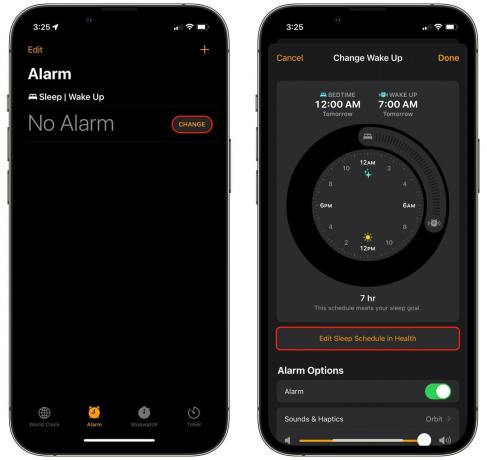
Schermafbeelding: D. Griffin Jones/Cult of Mac
Om slaapregistratie in te schakelen, moet u eerst een slaapschema instellen.
Open op je iPhone Klok en tik op Wijziging om ervoor te zorgen dat uw slaapschema correct is ingesteld. Als je dit nog niet eerder hebt ingesteld, tik je op Aanzetten. Tik Slaapschema bewerken in Gezondheid om naar de volgende stap te gaan.
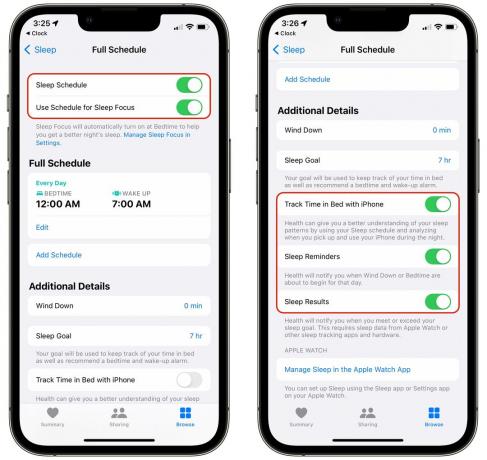
Schermafbeelding: D. Griffin Jones/Cult of Mac
Vanaf hier kunt u inschakelen Schema gebruiken voor slaapfocus. Dit dempt automatisch inkomende telefoontjes en berichten terwijl je zou moeten slapen.
Aanzetten Tijd in bed bijhouden met iPhone zodat het kan bijhouden of u slaapt of midden in de nacht wakker wordt als u uw telefoon gebruikt. Als je een nacht gaat zonder je horloge te dragen, is het goed om dit als back-up aan te zetten.
Slaapherinneringen waarschuwt u als het laat wordt en u nog niet slaapt. Ik heb deze functie na een tijdje uitgeschakeld omdat ik een redelijk consistent schema heb. Als je een student bent en/of je 's avonds laat vaak de tijd uit het oog verliest, kan het nuttig zijn.
Slaapresultaten stuurt u 's ochtends een melding om u te laten weten of u uw doel bereikt of mist.
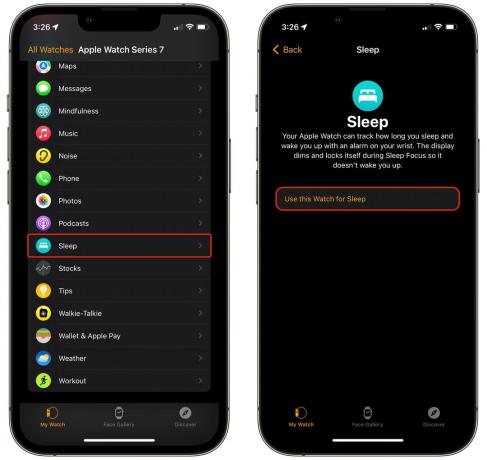
Schermafbeelding: D. Griffin Jones/Cult of Mac
Tik Slaap beheren in de Apple Watch-app of open de Horloge app en tik op Slaap.
Tik Gebruik dit horloge om te slapen om het in te schakelen. Zorg ervoor dat Slaap bijhouden met Apple Watch is ingeschakeld.
Inschakelen Oplaadherinneringen om een melding te krijgen als je bedtijd nadert en je Apple Watch bijna leeg is. Ik heb ontdekt dat een nachtje slaap volgen ongeveer 20% van de batterij van mijn horloge in beslag neemt.
Slaap
De belangrijkste stap in Apple Watch-slaapregistratie: zorg voor een goede nachtrust.
Zorg ervoor dat je 's nachts een comfortabele band draagt. Mijn vrouw heeft mijn geliefde verboden Speidel Twist-O-Flex band omdat het krap is. Een sportband (of een van de Nylon bands in de Cult of Mac Store) zou het gewoon geweldig doen. Ik heb de niet gedragen Milanese lus 's nachts en dat ben ik niet van plan.
Waar u uw Apple Watch-gegevens voor het volgen van slaapfasen kunt vinden

Schermafbeelding: D. Griffin Jones/Cult of Mac
Bij het krieken van de dag (of, volgens mijn screenshots, het krieken van de vroege middag), kun je je tegoed doen aan je slaapgegevens.
Open de Gezondheid app en tik op Slaap > Meer slaapgegevens weergeven om uw volledige uitsplitsing van de slaapfase te zien.

Schermafbeelding: D. Griffin Jones/Cult of Mac
Tik D, B, M, 6M om te zien hoe uw slaap in de loop van de tijd verandert. Verken vervolgens de tabbladen voor meer informatie:
- De Stadia tabblad laat zien hoeveel tijd u in elke fase doorbrengt, in minuten of percentages (als u naar beneden scrolt).
- De bedragen tabblad vergelijkt hoeveel tijd u in bed doorbrengt en hoeveel tijd u slaapt.
- De vergelijkingen tabblad vergelijkt uw slaaptijd met uw ademhalingsfrequentie - belangrijke informatie als u last heeft van slaapapneu.

Schermafbeelding: D. Griffin Jones/Cult of Mac
Tik Gedaan om terug te gaan naar Slaap - het gedeelte Slaap van de Gezondheid-app, niet de bewustzijnsstaat.
Scroll naar beneden om je hoogtepunten en trends te zien; tik Toon alles meer te zien. De Gezondheid-app geeft je een overzicht van hoe lang je de afgelopen nacht hebt geslapen, je hartslag, je ademhalingsfrequentie en de tijd die je de afgelopen week hebt geslapen.
Als je nog verder naar beneden scrolt, vind je artikelen die zijn geschreven door het gezondheidsteam van Apple voor meer informatie:
"Slaapstadia begrijpen" schetst de vier slaapstadia. Je zult er misschien versteld van staan hoe vaak je 's nachts wakker wordt, zelfs als je je er niet van bewust bent. Apple zegt dat "het normaal is dat mensen af en toe wakker worden", en dat het mogelijk is dat je helemaal vergeet om wakker te worden.
"Waarom slapen zo belangrijk is" legt de vele gezondheidsvoordelen uit voor een volledige nachtrust. Hoe weet je of je genoeg krijgt? Als je suf en moe wakker wordt, heb je meer nodig. Het is zo simpel.
"Een goede nachtrust krijgen" biedt enkele tips die u zullen helpen beter te slapen:
- Ga naar buiten en pak wat zon.
- Vermijd dutjes binnen zes uur na het slapen.
- Dim de lichten als je naar bed gaat.
- Het belangrijkste is dat u zich aan een consistent schema houdt.
Als u op zoek bent naar meer lectuur, kijk hier eens naar Washington Post artikel dat verklaart op welke statistieken u zich moet concentreren. Neem de hardware-aanbevelingen met een korreltje zout, aangezien het stuk werd geschreven voordat de nieuwe Apple Watch-functie voor het volgen van slaapfasen werd onthuld.



